u-next無料トライアルが解約できない⁉知恵袋と解約方法のまとめ

映画にドラマ、アニメからマンガや雑誌まで。
幅広くサブスクできるu-next。
周囲でもやっている人が多いですよね。
まずは、無料トライアルから始めてみようと思っている方もいると思います。
しかし、うまく解約できているのか不安な人が多い様子。
今回の記事では、知恵袋に寄せられた質問や解約の手順をまとめました。
ぜひ、参考にしてください。
\31日間無料トライアルでお試し♪/
最新作のレンタルに使えるポイントプレゼントもあります!
Contents
u-nextの無料トライアルが解約できない⁉知恵袋に寄せられた不安の声

知恵袋に、下記のような質問が多く寄せられています。
U-NEXTの無料トライアル解約したいんですけど、定額制サービスを停止を押せば解約になるんですか?
引用:Yahoo!知恵袋
結論から言うと、「定額制サービスを中止」を押せば解約の手続きをしたということになります。
画面としては、下記のような画面です。
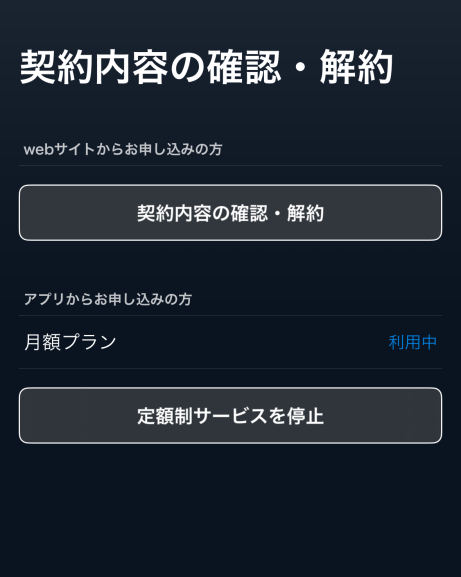 引用:Yahoo!知恵袋
引用:Yahoo!知恵袋
無料トライアルと書いてあるので、「まだ定額制サービスを始めてはいない」と思いがち。
しかし契約としては、無料トライアル期間も「定額サービスの一環」。
31日間は、請求しない猶予期間ですよ、という認識です。
お試し期間なのに、どうして既に月額プランになの⁉と慌ててしまう方も多いですが…
あくまで初月無料なだけなので、慌てず停止を押してみてくださいね。
\31日間無料トライアルでお試し♪/
最新作のレンタルに使えるポイントプレゼントもあります!
u-nextの無料トライアルは何時まで見られるの?
 31日間無料とはいっても契約時間は様々…。
31日間無料とはいっても契約時間は様々…。
どのタイミングでトライアルが切れるのか、疑問ですよね。
知恵袋でも質問をあげている方がいました。
無料トライアルはたとえば今日の何時に申し込んでも、無料期間の終了は1ヶ月後の23:59分、とかなのでしょうか?
それとも今日の13時に申し込んだら終了は1ヶ月後の12:59分、とかになりますか?引用:Yahoo!知恵袋
上記に対する回答は「申し込み時間に関わらず、31日目の23:59まで」というものでした。
日割りでの請求などもありません。
その後は解約手続きをしないと、自動更新となってしまいます。
少しでも長く楽しむのなら、日付が変わった直後に無料トライアル開始がいいようです。
時間まで覚えておく必要がないのは楽ですが…
後でと思っているうちに日付が変わっていた!
そんなことがないように気を付ける必要はありますね。
⇒u-nextはこちらから
まずは31日間無料トライアル♪
AppleID登録とWEB登録での違い
基本的には、無料トライアル期間は31日間です。
しかし、登録方法によって、数日余分に見られることがあるようです。
| AppleIDで登録 | 解約しても期限後2・3日余分に見られることがある |
| WEBで登録 | 解約すると、すぐに見られなくなる |
appleIDで登録の場合、処理の関係で期間が延びる可能性があるんだとか。
解約したのにまだ見られる!という不安の声も多かったですが…
期間内に、停止ボタンさえ押していれば解約はできています。
一方WEBで登録すると、解約手続き後、すぐに見られなくなってしまいます。
そのため、少しでもお得に見たいなら、AppleIDでの登録をおすすめします。
\31日間無料トライアルでお試し♪/
最新作のレンタルに使えるポイントプレゼントもあります!
u-nextの解約方法(AppleID)

AppleIDから登録した場合、U-NEXT側では解約ができないので、少し注意が必要。
Apple側から、解約をする必要があります。
具体的な解約方法をご説明します。
- 右上のアカウントマークを選択
- マイページの下部にある[アカウント・契約]を選択
- [契約内容の確認・解約]を選択
- [定額制サービスを停止]を選択
- [U-NEXT]を選択
- 表示内容を確認し[サブスクリプションをキャンセルする]を選択
- [確認]を選択し次の画面へ遷移すると解約
- [サブスクリプションをキャンセルする]が非表示になっている事を確認
画面を見ながら説明していきます。
①右上のアカウントマークを選択
まずは、iOSアプリの右上にあるアカウントマークを選択しましょう。
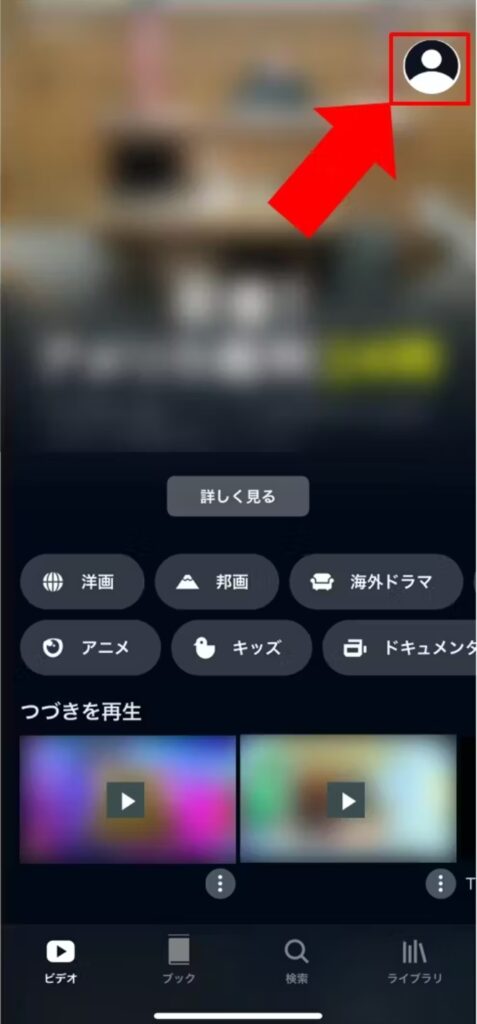
②マイページの下部にある[アカウント・契約]を選択
次に、マイページの下部にある[アカウント・契約]を選択します。
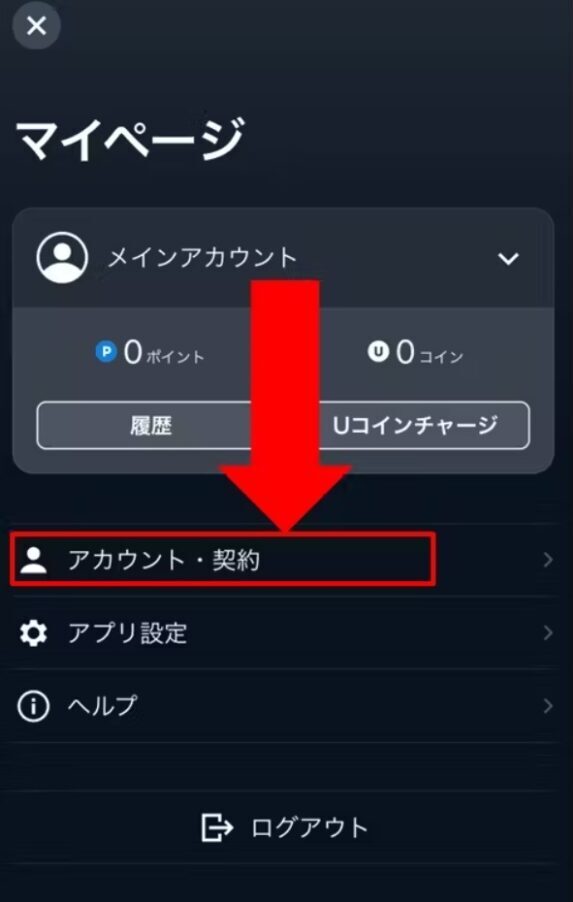
③[契約内容の確認・解約]を選択
[契約内容の確認・解約]を選択します。
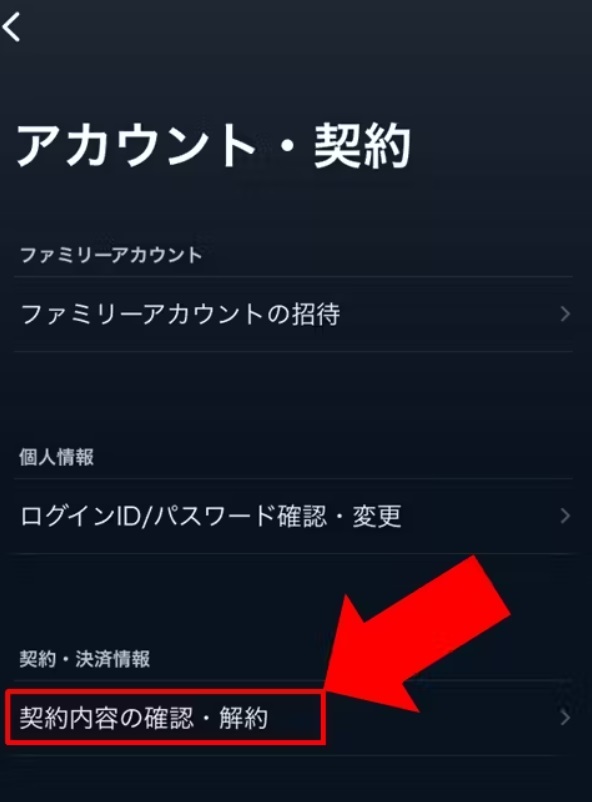
④[定額制サービスを停止]を選択
[定額制サービスを停止]を選択します。
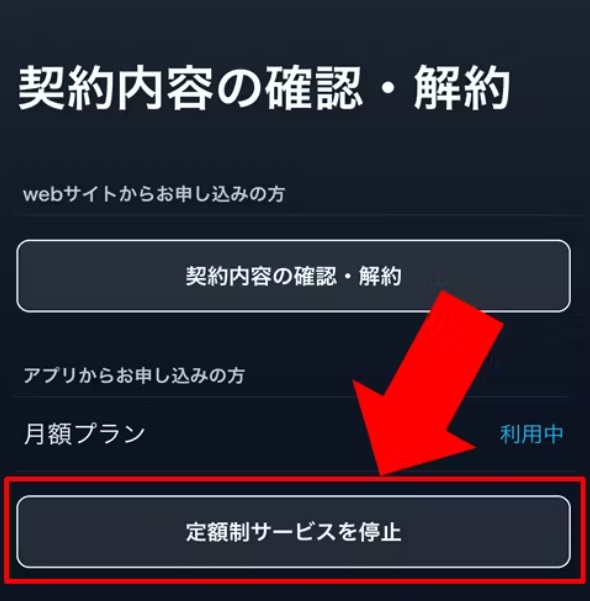
定額制サービスを停止 が表示されない場合は、登録方法が異なる場合があります。
[契約内容の確認・解約]を押すと詳細が確認できるので、まずは登録方法を確認してみてください。
⑤[U-NEXT]を選択
ここからは、AppleIDのアカウント管理画面となります。
今回はu-nextを解約したいので、u-nextを選択してください。
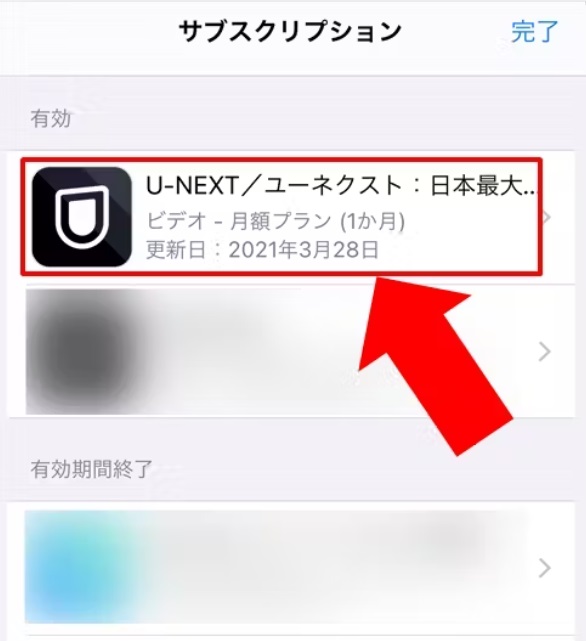
⑥表示内容を確認し[サブスクリプションをキャンセルする]を選択
AppleIDの自動課金サービスでの利用は、月額2,400円(税込)です。
無料トライアル中は、表記が異なる場合があるのでご注意ください。
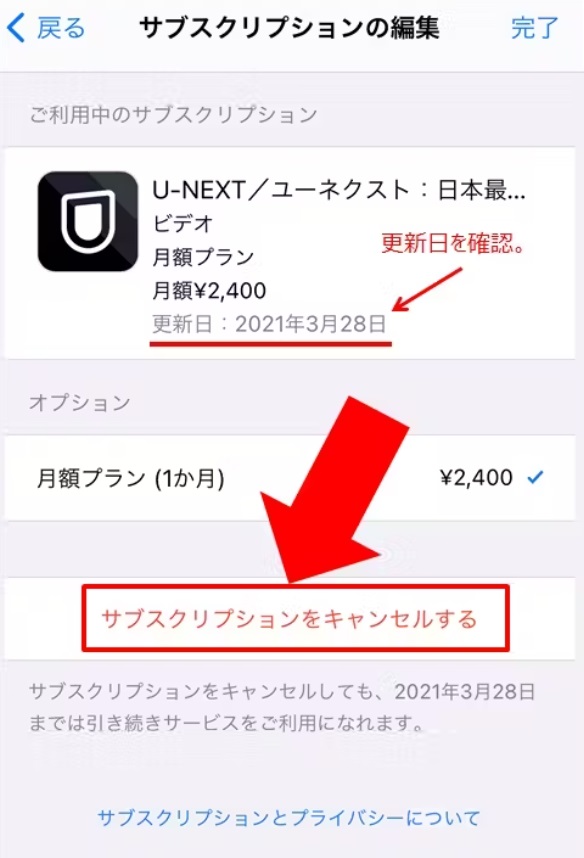
⑦[確認]を選択し次の画面へ遷移すると解約
この画面で、[今はしない]を選択すると解約されないので、ご注意ください。
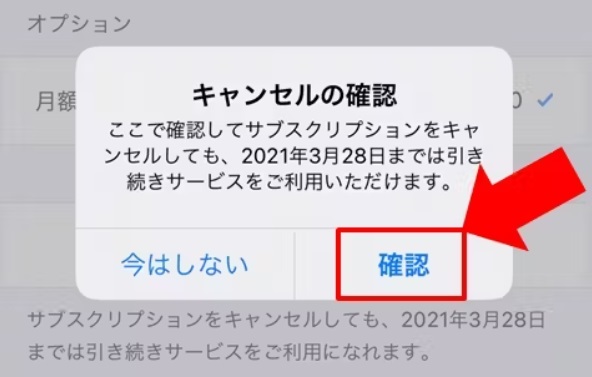
⑧[サブスクリプションをキャンセルする]が非表示になっている事を確認
最後に、きちんと解約ができているかを確認しましょう。
[サブスクリプションをキャンセルする]が表示されている場合は、解約できていません。
通信状態を確認し再度やり直しが必要です。
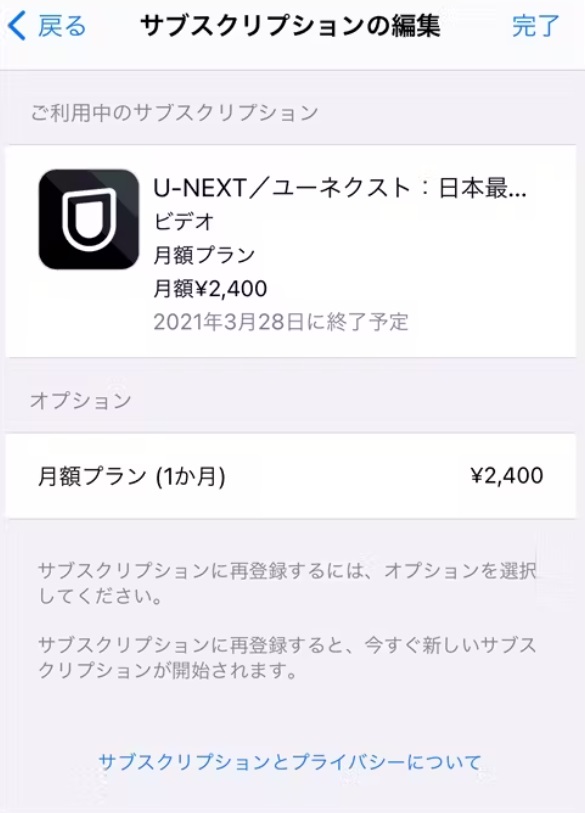
少し手順は多いですが、他のサブスクを解約する時と同じですね。
Appleからしか手続きができないのが、少しやっかいかもしれません。
\31日間無料トライアルでお試し♪/
最新作のレンタルに使えるポイントプレゼントもあります!
u-nextの解約方法(AppleID以外)

AppleID以外の申し込みの場合は、解約方法が異なります。
下記のような場合が該当します。
- webサイト上から申込
- 対応テレビ上から申込
- 電話勧誘で申込
- ショップ、ブースなどの対面申込
これらの場合は、U-NEXTのwebサイトで操作が必要になります。
具体的な手順の流れはこちらです。
- U-NEXTのwebサイトにログイン
- メニューから[アカウント・契約]を選択
- [契約・決済情報](画面最下部)から[契約内容の確認・解約]を選択
基本的な流れは、表示画面に沿って押していけばいいだけなので難しくありません。
⇒u-nextはこちらから
まずは31日間無料トライアル♪
月額プラン解約時の注意点
WEBからの解約の場合は、解約後、即視聴ができなくなります。
料金は月単位での発生なので、タイミングは気を付ける必要があります。
解約手続きの中で、注意事項として下記のような画面が表示されます。
正式に解約するには「同意する」にチェックを入れなければなりません。
タイミングを間違っていないか、一度確認してみてくださいね。
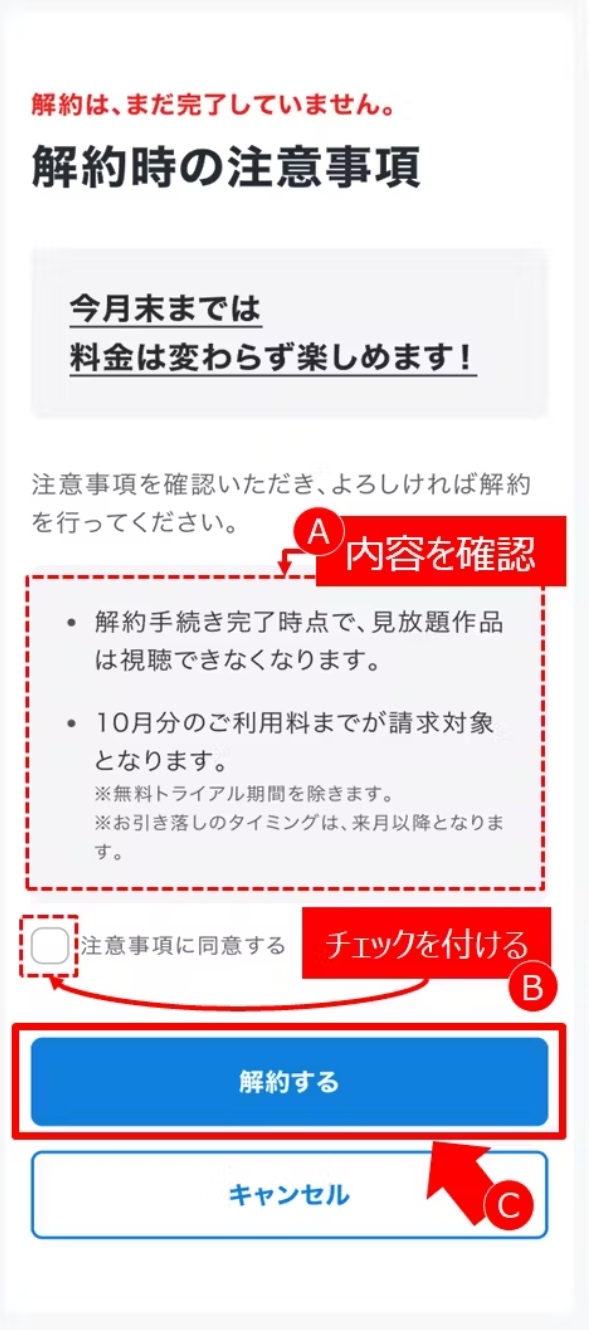
WEBから解約の場合も、最後にしっかり解約できているか確認するようにしましょう。
万が一うまくいっていなかった場合は、やり直す必要が出てきます。
\31日間無料トライアルでお試し♪/
最新作のレンタルに使えるポイントプレゼントもあります!
まとめ
利用者も多いu-nextのサブスク。
お試しでも、31日あれば結構色々見られそうですね。
- 無料トライアル期間も月額サービスのうちに入る
- 解約したい時は「定額制サービスの停止」を選ぶ
- Appleから登録する方が長い期間見られることもある
- WEBからの解約は即見られなくなる
- 解約方法もAppleとWEBとで異なる
便利なサブスクが日常不可欠になってきていますが…
解約するのを忘れてた~なんてこともありますよね。
お得に便利に賢く使っていくことが大切です。

















